Jedwali la yaliyomo
Wakati wowote unapofanya kazi na umbizo la Excel inahitajika mara nyingi. Mtu anaweza kufanya umbizo kwa urahisi kwa kutumia kipengele cha Mtindo wa Kiini . Lengo kuu la makala haya ni kueleza jinsi ya kutumia kichwa Mtindo wa seli katika Excel.
Pakua Kitabu cha Mazoezi
Kutumia Mtindo wa Kiini cha Kichwa.xlsx
Mtindo wa Kiini ni Nini?
Mtindo wa seli katika Excel ni umbizo lililobainishwa awali ambalo hukuwezesha kubadilisha rangi, mipaka ya seli, mpangilio na aina za nambari ili kuwakilisha data kwa kuonekana. Mtindo wa seli unaweza kuchanganya miundo mbalimbali. Mojawapo ya faida kuu za kutumia Mtindo wa Seli ni kwamba ikiwa uumbizaji unaohusishwa na mtindo wa seli utabadilishwa, visanduku vyote vilivyo na mtindo huo wa kisanduku vitasasishwa kiotomatiki.
4 Rahisi. Njia za Kutumia Mtindo wa Kiini cha Kichwa katika Excel
Hapa, nimechukua mkusanyiko wa data. Ina Safu wima 2 na Safu mlalo 3 . Sijafanya aina yoyote ya umbizo hapa. Nitatumia mkusanyiko huu wa data kuongeza Kichwa cha Seti ya Data , Kichwa cha Safu , na Kichwa cha Safu .

1. Kwa kutumia Kipengele cha Mtindo wa Seli Kuweka Kichwa katika Excel
Katika mbinu hii, nitaeleza jinsi ya kutumia mtindo wa kisanduku cha kichwa katika Excel kwa kutumia kipengele cha Mtindo wa Kiini .
1.1. Kutumia Mitindo ya Simu katika Kichwa cha Seti ya Data
Hapa, nitaeleza jinsi unavyoweza kuongeza kichwa cha seti ya data . Hebu tuone hatua.
Hatua:
- Kwanza, chagua kisanduku unapotaka kichupo.
- Tatu, chagua Mitindo ya Kiini .

- Sasa, chagua Mtindo unaotaka kwa seli zako. Hapa, nilichagua mtindo uliotiwa alama kutoka Mitindo ya Kiini chenye Mandhari .

Hapa, utaona kwamba ninayo nilipanga thamani za seli za safuwima ya Mauzo .
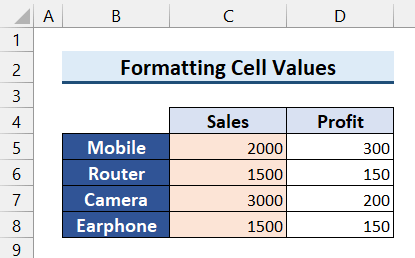
Baada ya hapo, kwa njia hiyo hiyo, nimepanga thamani za seli za Faida. safu. Katika picha ifuatayo, unaweza kuona jinsi mkusanyiko wangu wa data wa mwisho unavyoonekana.

Jinsi ya Kuondoa Mtindo wa Kiini cha Kichwa katika Excel
Hapa, nitakuonyesha jinsi gani kuondoa mtindo wa seli ya kichwa katika Excel. Hebu tuone hatua.
Hatua:
- Kwanza, chagua visanduku ambapo ungependa kuondoa mtindo wa kisanduku cha kichwa . Hapa, nilichagua visanduku B5 hadi B8 .

- Pili, nenda kwa Nyumbani kichupo.
- Tatu, chagua Mitindo ya Kiini .

- Baada ya hapo, chagua Kawaida .

Sasa, utaona kwamba mtindo wa seli ya kichwa umeondolewa.
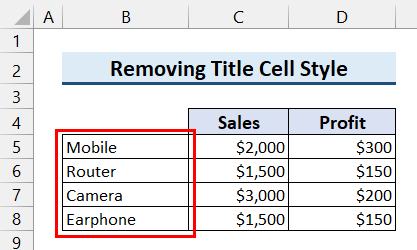
Sehemu ya Mazoezi
Hapa, nimekupa karatasi ya mazoezi ili ujizoeze jinsi ya kuongeza mtindo wa kisanduku cha kichwa katika Excel.

Hitimisho
Kuhitimisha, nilijaribu kueleza jinsi ya kuongeza mtindo wa kisanduku cha kichwa katika Excel. Hapa, nilishughulikia njia 4 tofauti za kuifanya. Natumai hii ilikuwa muhimu kwako. Ili kupata makala zaidi kama hii,tembelea ExcelWIKI . Mwisho, ikiwa una maswali yoyote, jisikie huru kunijulisha katika sehemu ya maoni hapa chini.
kichwa cha data. 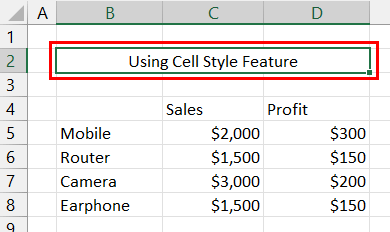
- Pili, nenda kwenye kichupo cha Nyumbani .
- Tatu, chagua Mitindo ya Simu .

Sasa, menyu kunjuzi itaonekana.
- Baada ya hapo, chagua Mtindo unaotaka. Hapa, nilichagua Kichwa 2 kutoka Vichwa na Vichwa .

Mwishowe, wewe utaona kuwa umeongeza kichwa cha hifadhidata .

1.2. Kwa kutumia Mitindo ya Simu katika Kichwa cha Safu
Hapa, nitaeleza jinsi unavyoweza kuongeza kichwa cha safuwima . Hebu tuone hatua.
Hatua:
- Kwanza, chagua kisanduku unapotaka kichwa cha safu wima. Hapa, nilichagua visanduku C4 na D4 .
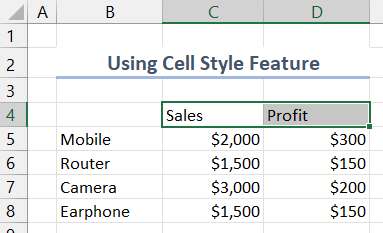
- Pili, nenda kwa Nyumbani kichupo.
- Tatu, chagua Mitindo ya Kiini .
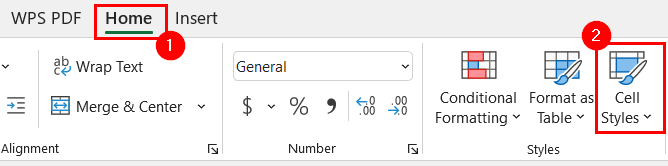
Hapa, menyu kunjuzi itakuwa kuonekana.
- Baada ya hapo, chagua Mtindo unaotaka. Hapa, nilichagua Kichwa 3 kutoka Vichwa na Vichwa .

Sasa, utaona kwamba hatimaye umepata imeongezwa vyeo kwenye safu zako.
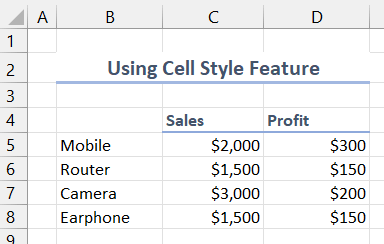
1.3. Kwa kutumia Mitindo ya Safu katika Kichwa cha Safu
Hapa, nitaeleza jinsi unavyoweza kuongeza kichwa cha safu mlalo . Hebu tuone hatua.
Hatua:
- Kwanza, chagua kisanduku unapotaka kichwa cha safu mlalo. Hapa, nilichagua visanduku B5 hadi B8 .

- Pili, nenda kwa Nyumbani kichupo.
- Tatu, chagua KisandukuMitindo .
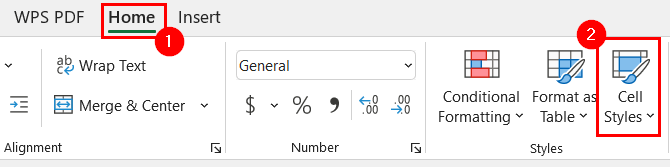
Hapa, menyu kunjuzi itaonekana.
- Baada ya hapo, chagua Mtindo unaotaka kwa kichwa cha safu mlalo . Hapa, nilichagua Kichwa 3 kutoka Vichwa na Vichwa .
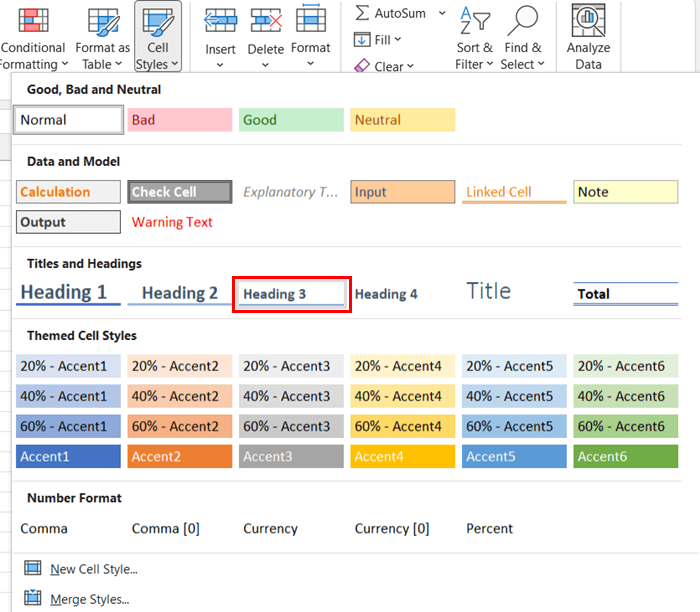
Mwishowe, utaona kuwa umeongeza kichwa cha safu mlalo .

Sasa, nitaondoa mistari ya gridi ili kupata taswira bora.
- Kwanza, chagua karatasi nzima kwa kubofya kwenye sehemu iliyowekwa alama katika picha ifuatayo.

- Pili, nenda kwa Tazama 2>kichupo kutoka kwa Utepe .
- Tatu, batilisha uteuzi Gridi ili kuondoa laini za gridi.

Hapa, katika picha ifuatayo, unaweza kuona mkusanyiko wangu wa data wa mwisho.
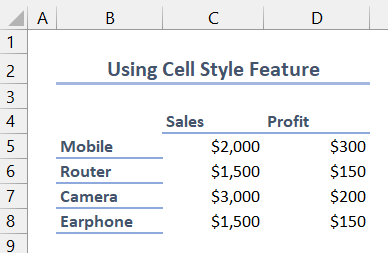
Soma Zaidi: Jinsi ya Kuweka Kichwa Katika Seli katika Excel (Yenye Hatua Rahisi)
2. Kurekebisha Kipengele cha Mtindo wa Seli Ili Kutumia Kichwa katika Excel
Katika mbinu hii, nitaeleza jinsi ya kutumia mtindo wa kisanduku cha kichwa katika Excel kwa kurekebisha Mtindo wa Kiini kipengele.
Hebu tuone hatua.
Hatua:
- Kwanza, nenda kwenye kichupo cha Nyumbani .
- Pili, chagua Mitindo ya Simu .
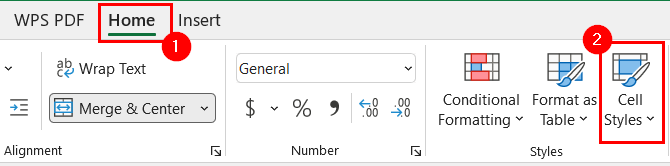
Hapa , menyu kunjuzi itaonekana.
- Baada ya hapo, Bofya-kulia kwenye Mtindo unaotaka kurekebisha.
- Inayofuata, chagua Rekebisha .

Sasa, kisanduku cha mazungumzo kinachoitwa Mtindo ita kuonekana.
- Baada ya hapo, chagua Umbiza .
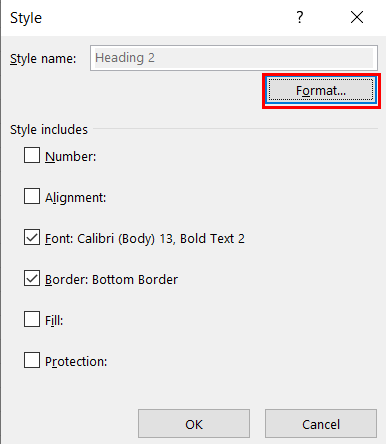
Hapa, Chaguo la Seli za Umbizo itaonekana.
- Kwanza, nenda kwenye kichupo cha Mpangilio .
- Pili, bofya kwenye chaguo kunjuzi la Mlalo kutoka Mpangilio wa Maandishi 2>.
- Tatu, chagua Kituo .

- Baada ya hapo, bofya kwenye chaguo kunjuzi la Wima kutoka Mpangilio wa Maandishi .
- Kisha, chagua Kituo .

Sasa, nitabadilisha Fonti .
- Kwanza, nenda kwenye Fonti kichupo.
- Pili, chagua fonti unayotaka. Hapa, nilichagua Calibri (mwili) .
- Tatu, chagua mtindo wa fonti unaotaka. Hapa, nilichagua Bold .
- Inayofuata, chagua Ukubwa wa herufi . Hapa, nilichagua 14 .
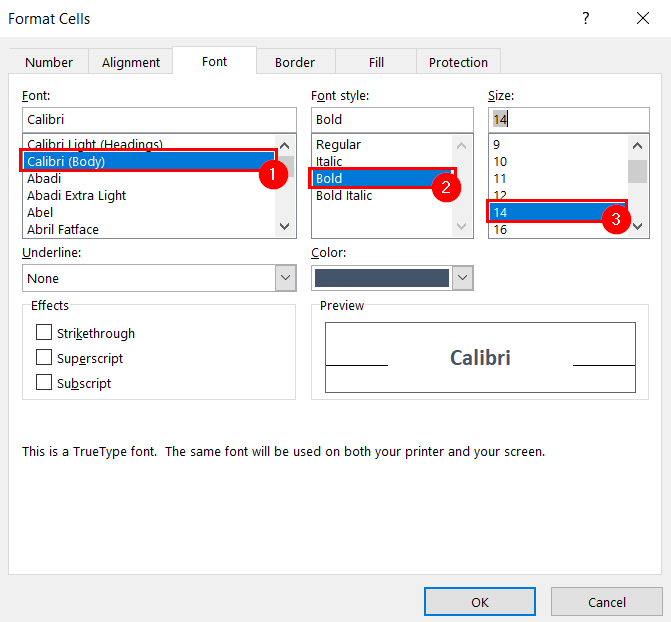
Baada ya hapo, unaweza pia kubadilisha rangi ya fonti yako.
- 14>Kwanza, bofya kwenye chaguo kunjuzi la Rangi .
- Pili, chagua rangi unayotaka. Hapa, nilichagua Nyeusi rangi.

Sasa, nitahariri mpaka kwa kichwa .
- Kwanza, nenda kwenye kichupo cha Mpaka .
- Pili, chagua Mpaka unaotaka. Hapa, nilichagua Mpaka wa Chini .
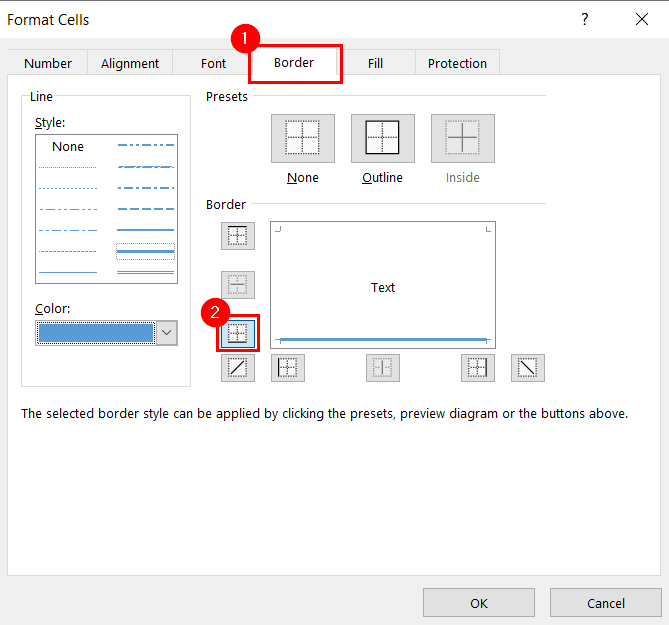
- Tatu, chagua chaguo kunjuzi la Rangi .
- Baada ya hapo, chagua rangi unayotaka kutoka kwenye menyu kunjuzi. Hapa, nilichagua rangi iliyotiwa alama katika zifuatazopicha.
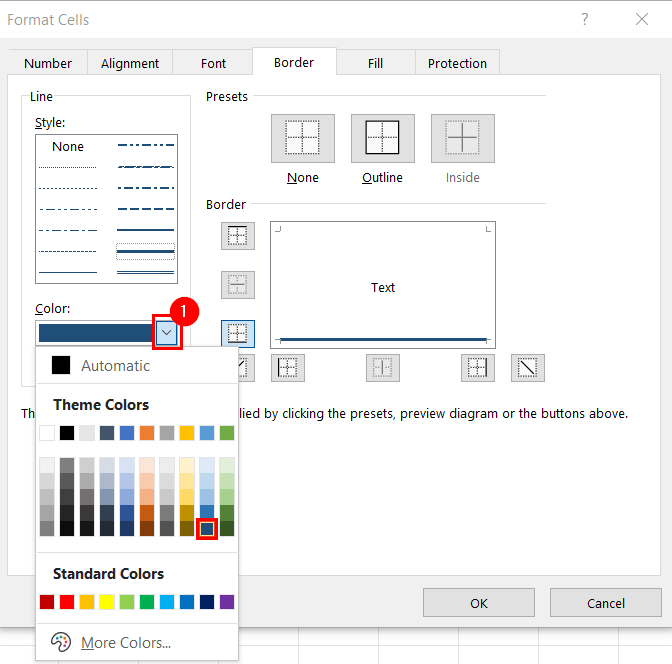
- Ifuatayo, nenda kwenye kichupo cha Jaza .
- Baada ya hapo, chagua rangi unayoiweka. unataka kwa Jaza . Hapa, nilichagua rangi iliyotiwa alama katika picha ifuatayo.
- Mwishowe, chagua Sawa .
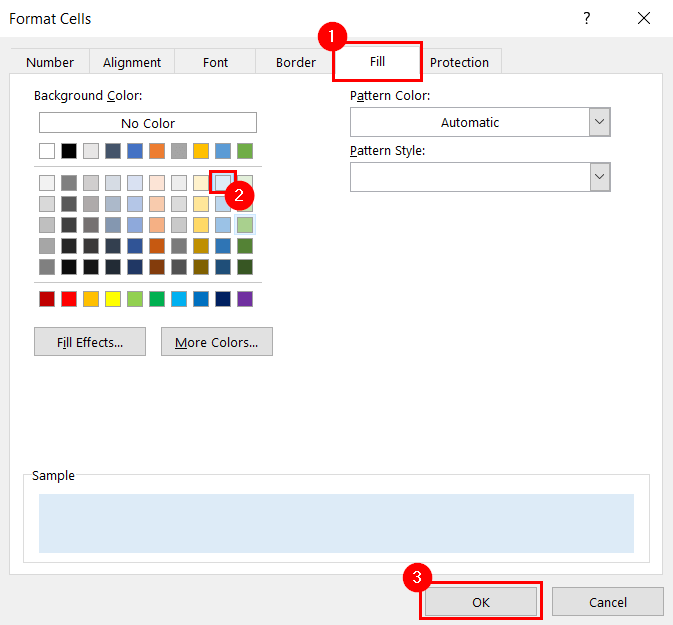
Baada ya hapo, utaona kisanduku cha kidadisi cha Mtindo tena.
- Sasa, chagua Sawa .
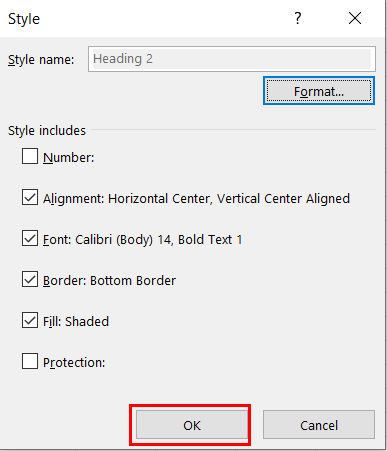
Sasa, nitaongeza hiki kilichorekebishwa Kichwa 2 kama kichwa changu cha Seti ya Data .
- Kwanza, chagua kisanduku ambamo unataka kichwa chako cha hifadhidata .

- Pili, nenda kwenye Nyumbani kichupo.
- Tatu, chagua Mitindo ya Simu .

Sasa, menyu kunjuzi itaonekana.
- Baada ya hapo, chagua Mtindo uliorekebishwa. Hapa, nilichagua Kichwa 2 kilichorekebishwa.

Mwishowe, utaona kuwa umeongeza kichwa cha seti ya data .

Sasa, vivyo hivyo, nimeongeza kichwa cha safuwima na kichwa cha safu .

Mwishowe, niliondoa mistari ya gridi na kuongeza mipaka kwa taswira bora. Katika picha ifuatayo unaweza kuona hifadhidata yangu ya mwisho.
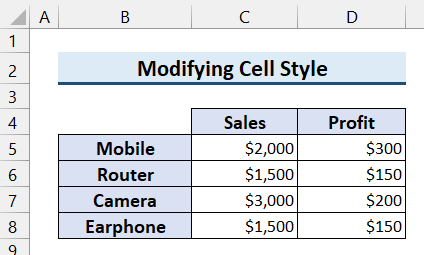
Soma Zaidi: Jinsi ya Kutengeneza Kichwa katika Excel (Njia 2 Muhimu)
Visomo Sawa
- Jinsi ya Kubadilisha Kichwa cha Hadithi katika Excel (Njia 2 Rahisi)
- Jina Safu katika Excel (Njia 5 Rahisi)
- Jinsi ya Kubadilisha hadi Kesi ya Kichwa katika Excel (Njia 4 Rahisi)
3.Kutengeneza Nakala ya Mtindo wa Seli ili Kuweka Kichwa katika Excel
Katika mbinu hii, nitaeleza jinsi ya kutumia mtindo wa kisanduku cha kichwa katika Excel kwa kutengeneza nakala Mitindo ya Kiini .
Hebu tuone hatua.
Hatua:
- Kwanza, nenda kwenye Nyumbani kichupo.
- 14>Pili, chagua Mitindo ya Simu .
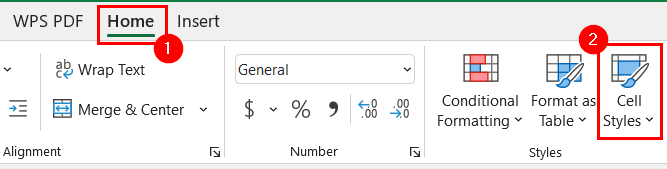
Hapa, menyu kunjuzi itaonekana.
- Baada ya hapo, Bofya-kulia kwenye Mtindo unaotaka kufanya nakala yake.
- Ifuatayo, chagua Rudufu .

Sasa, kisanduku cha mazungumzo kinachoitwa Mtindo kitatokea.
- Kwanza, andika Jina la Mtindo kama unavyotaka. Hapa, niliandika Kichwa cha Safu .
- Pili, chagua Umbiza .
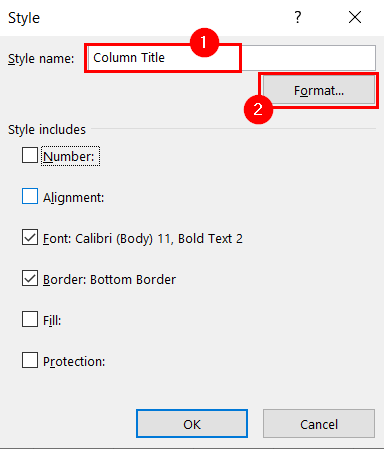
Ili kuanza na, nitabadilisha Fonti .
- Kwanza, nenda kwenye kichupo cha Fonti .
- Pili, chagua Fonti unayotaka. Hapa, nilichagua Calibri (mwili) .
- Tatu, chagua Mtindo wa herufi upendavyo. Hapa, nilichagua Bold .
- Inayofuata, chagua Ukubwa wa herufi . Hapa, nilichagua 12 .
- Kisha, chagua rangi unayotaka. Hapa, nilichagua Nyeusi .
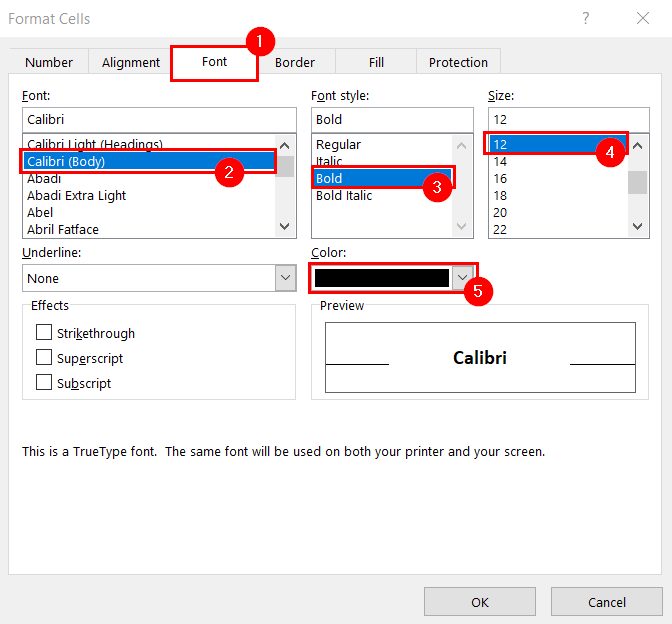
Baada ya hapo, nitahariri Mpangilio .
- Kwanza, nenda kwenye kichupo cha Mpangilio .
- Pili, chagua Mpangilio wa Maandishi Mlalo kama unavyotaka. Hapa, nilichagua Kituo .
- Tatu, chagua Mpangilio wa Maandishi Wima kamaUnataka. Hapa, nilichagua Kituo .
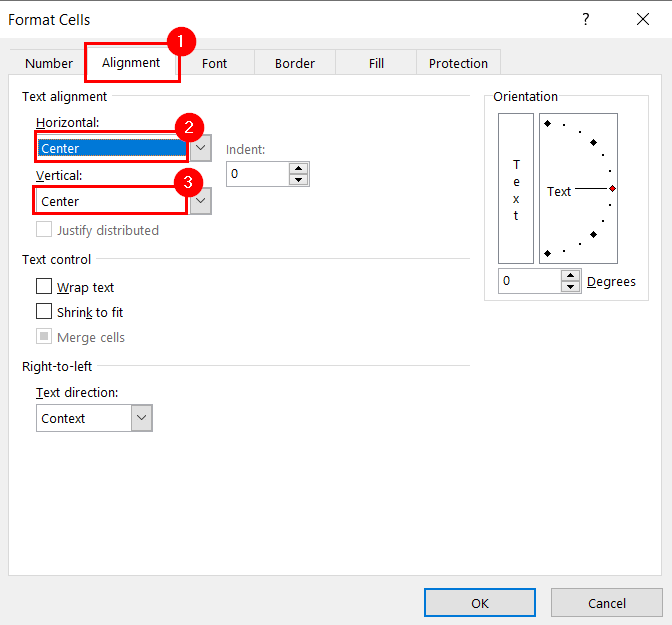
- Baada ya hapo, nenda kwenye Mpaka kichupo.
- Kisha, chagua Mtindo unaotaka. Hapa, nilichagua Hakuna .

- Ifuatayo, nenda kwenye Jaza kichupo.
- Baada ya hapo, chagua rangi unayotaka Jaza . Hapa, nilichagua rangi iliyotiwa alama katika picha ifuatayo.
- Mwishowe, chagua Sawa .
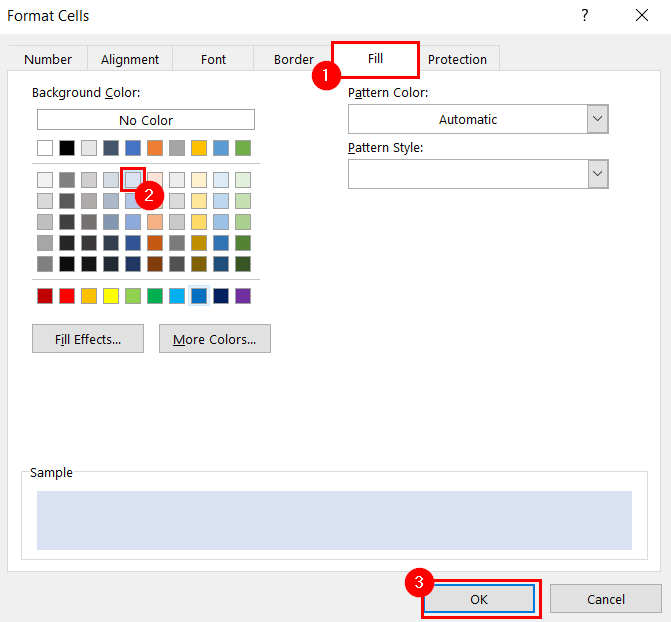
Baada ya hapo, utaona kisanduku cha kidadisi cha Mtindo tena.
- Sasa, chagua Sawa .

Hapa, utaona kwamba Mtindo mpya unaoitwa Kichwa cha Safu kimeongezwa kwenye Mitindo ya Kiini .
0>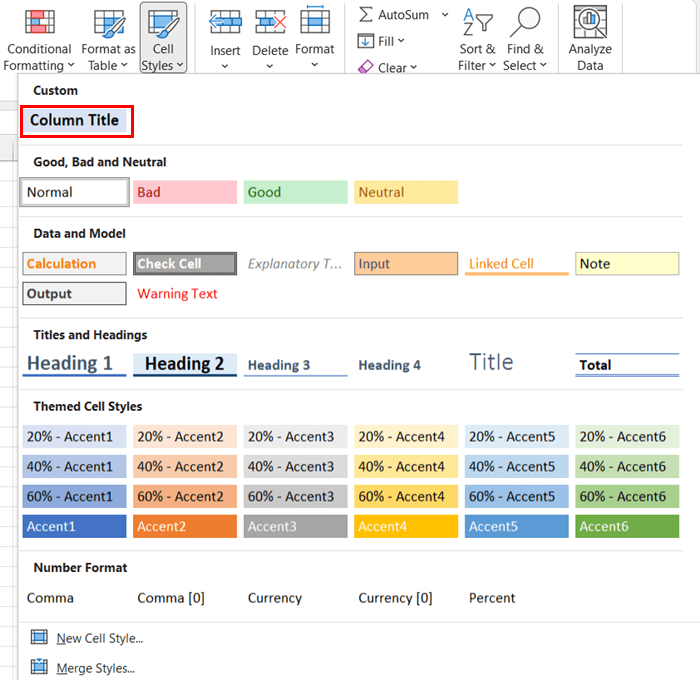
Sasa, nitaongeza Mtindo huu mpya kama kichwa cha safu wima .
- Kwanza, chagua kisanduku. ambapo unataka kichwa cha safuwima chako. Hapa, nilichagua visanduku C4 na D4 .

- Pili, nenda kwa Nyumbani kichupo.
- Tatu, chagua Mitindo ya Kiini .

- Baada ya hapo, chagua mtindo wa kisanduku rudufu . Hapa, nilichagua Kichwa cha Safu .
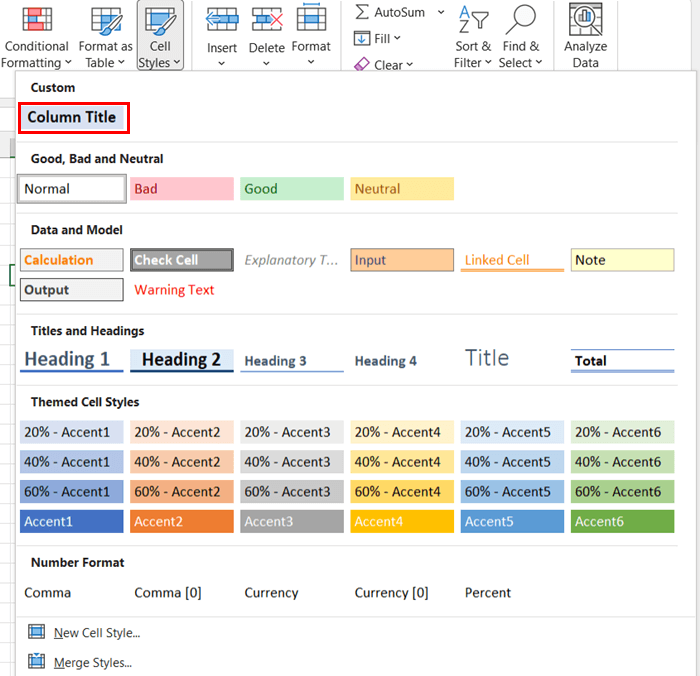
Hapa, unaweza kuona kwamba nimeongeza kichwa cha safuwima yangu.

Sasa, kwa njia hiyo hiyo, pia nimeongeza kichwa cha safu .
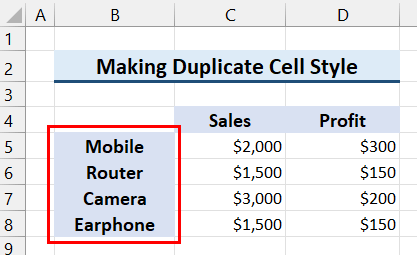
Mwishowe, niliondoa mistari ya gridi na kuongeza mipaka kwa taswira bora. Katika picha ifuatayo, unaweza kuona hifadhidata yangu ya mwisho.

Soma Zaidi: Jinsi ya Kuongeza Kichwa kwaJedwali katika Excel (iliyo na Hatua Rahisi)
4. Kuunda Kipengele Kipya cha Mtindo ili Kutumia Kichwa katika Excel
Katika mbinu hii, nitaeleza jinsi ya kutumia mtindo wa seli ya kichwa katika Excel kwa kuunda Mtindo wa Kiini .
Hebu tuone hatua.
Hatua:
- Kwanza, nenda kwenye kichupo cha Nyumbani .
- Pili, chagua Mitindo ya Simu .

Hapa, menyu kunjuzi itaonekana.
- Tatu, chagua Mtindo Mpya wa Kiini .

Sasa, kisanduku kidadisi kinachoitwa Mtindo kitatokea.
- Kwanza, andika Jina la Mtindo kama unavyotaka. . Hapa, niliandika Kichwa cha Safu .
- Pili, chagua Umbiza .

Kuanza na, nitahariri Mpangilio .
- Kwanza, nenda kwenye Mpangilio kichupo.
- Pili, chagua Upangaji wa Maandishi Mlalo kama unavyotaka. Hapa, nilichagua Kituo .
- Tatu, chagua Mpangilio wa Maandishi Wima kama unavyotaka. Hapa, nilichagua Kituo .
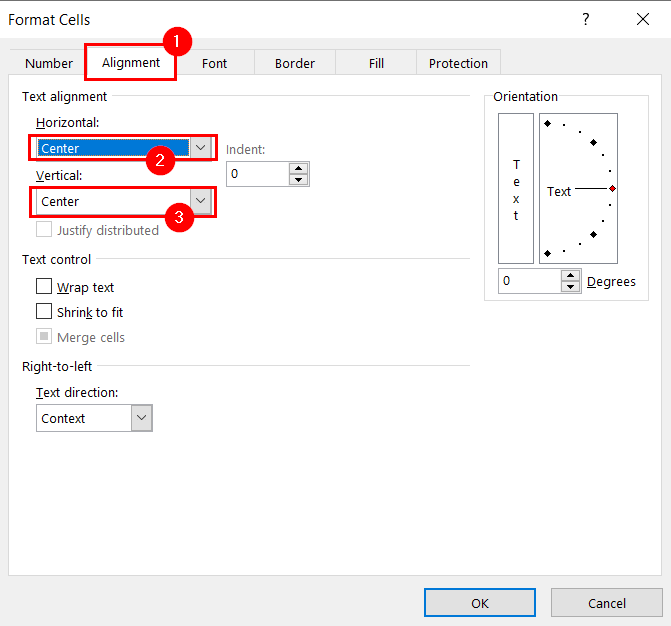
Baada ya hapo, nitabadilisha Fonti .
- Kwanza, nenda kwenye kichupo cha Fonti .
- Pili, chagua Fonti unayotaka. Hapa, nilichagua Calibri (mwili) .
- Tatu, chagua Mtindo wa herufi upendavyo. Hapa, nilichagua Bold .
- Inayofuata, chagua Ukubwa wa herufi . Hapa, nilichagua 12 .
- Kisha, chagua rangi unayotaka. Hapa, nilichagua Nyeupe .

- Ifuatayo, nenda kwenye Jaza kichupo.
- Baada ya kwamba, chagua rangi unayotaka Jaza . Hapa, nilichagua rangi iliyotiwa alama katika picha ifuatayo.
- Mwishowe, chagua Sawa .
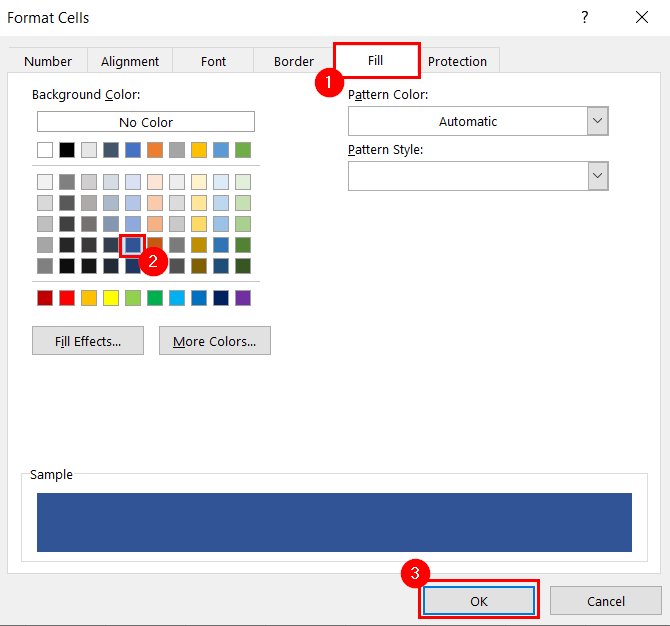
Baada ya hapo, utaona kisanduku cha kidadisi cha Mtindo tena.
- Sasa, chagua Sawa .

Hapa, nitaongeza mtindo huu kama kichwa cha safu mlalo .
- Kwanza, chagua kisanduku unapotaka kichwa cha safu mlalo. . Hapa, nilichagua visanduku B5 hadi B8 .
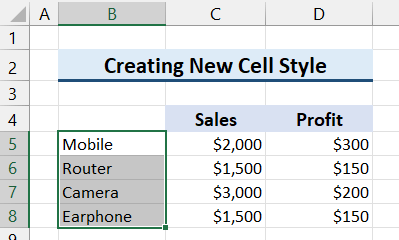
- Pili, nenda kwa Nyumbani kichupo.
- Tatu, chagua Mitindo ya Kiini .

- Baada ya hapo, chagua desturi Kichwa cha Safu .
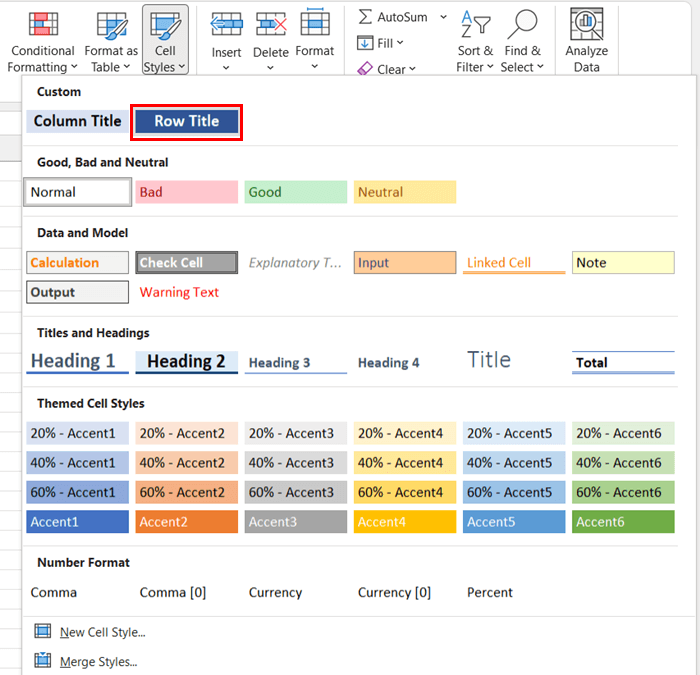
Sasa, unaweza kuona kwamba nimeongeza kichwa cha safu mlalo kwa mafanikio.
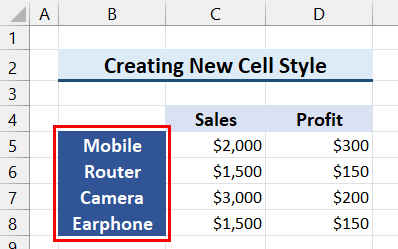
Mwishowe, niliondoa mistari ya gridi na kuongeza mipaka kwa taswira bora. Katika picha ifuatayo, unaweza kuona hifadhidata yangu ya mwisho.

Soma Zaidi: Jinsi ya Kuongeza Kichwa katika Grafu ya Excel (Njia 2 za Haraka )
Kuumbiza Thamani za Seli Kwa Kutumia Kipengele cha Mitindo ya Seli
Hapa, nitakuonyesha jinsi unavyoweza kuumbiza thamani za seli kwa kutumia kipengele cha Mitindo ya Seli . Hebu tuone hatua.
Hatua:
- Kwanza, chagua visanduku ambapo ungependa kutumia umbizo. Hapa nilichagua thamani katika safuwima Mauzo .

- Pili, nenda kwenye Nyumbani

